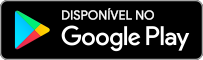Suporte móvel e acesso remoto
A ISL Online oferece controle remoto completo de dispositivos Android e visualização de tela ao vivo em iOS, garantindo solução rápida de problemas e operação contínua em todos os seus dispositivos móveis.
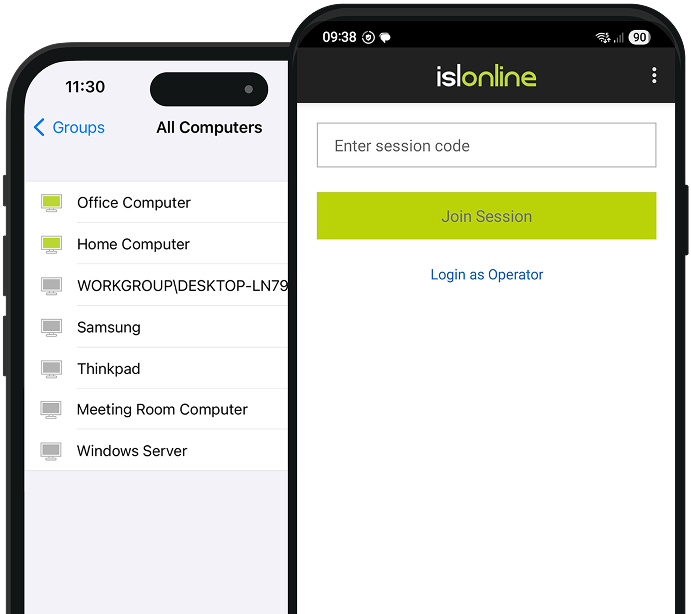
Recomendado pelos Nossos Usuárioslink







Acesso remoto a dispositivos Androidlink
Mantenha e controle dispositivos Android com acesso permanente. A ISL Online permite configurar o acesso não supervisionado em Android, ideal para tablets gerenciados por TI, sinalização digital, quiosques ou outros sistemas móveis essenciais para os negócios.

Configurar acesso remoto em dispositivos Android
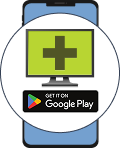
1. Instale o ISL Light para Android
Instale o aplicativo ISL Light no dispositivo Android que você deseja acessar remotamente.
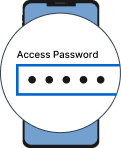
2. Defina a senha de acesso
Configure o dispositivo definindo uma senha de acesso e ativando o acesso não supervisionado.
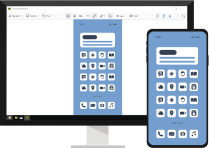
3. Conecte-se ao dispositivo Android
No aplicativo ISL Light, conecte-se ao dispositivo a qualquer momento.
Atalhos de Teclado
Estes são alguns atalhos úteis de teclado que te ajudarão a assumir o controle de um dispositivo móvel remoto com rapidez.
| Descrição | Windows | Mac |
|---|---|---|
| Ir ao início / Ligar o aparelho | Início | Fn + Seta Esquerda |
| Voltar | Ctrl + Home | Ctrl + Fn + Flecha Esquerda |
| Ir para Menu | Ctrl + Shift + Home | Ctrl + Shift + Fn + Seta Esquerda |
Suporte remoto a dispositivos Android e iOS de qualquer lugarlink
Ofereça sessões de suporte remoto instantâneas e seguras para usuários móveis, não importa onde eles estejam. A ISL Online facilita a conexão com smartphones e tablets para uma rápida resolução de problemas. Tudo o que você precisa é de um código de sessão rápido e do aplicativo móvel para começar.


Participar de uma sessão no dispositivo Android
Iniciar uma sessão de suporte remoto é rápido e simples:
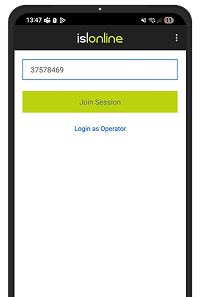
1. Participe da sessão
Digite o código da sessão > Toque em Participar da sessão
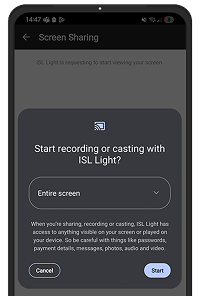
2. Compartilhe sua tela
Toque em Começar Agora para iniciar o compartilhamento de tela

3. Conceda o Controle
Você agora está compartilhando sua tela. O operador pode controlar seu dispositivo remotamente.

Compartilhamento de Tela iOS
Conecte-se de seu computador Windows, Mac ou Linux a qualquer iPhone ou iPad com o iOS 11 ou superior e visualize sua tela remota em tempo real. Forneça suporte remoto eficiente a seus clientes utilizando dispositivos iOS.
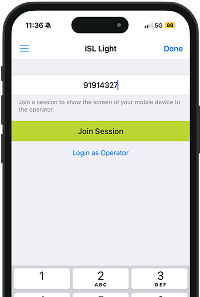
1. Participe da sessão
Digite o código da sessão > Toque em Participar da sessão
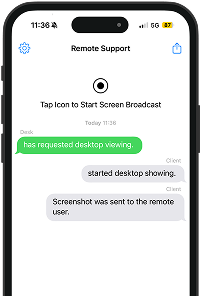
2. Toque no ícone
Toque no ícone para iniciar a transmissão da tela.
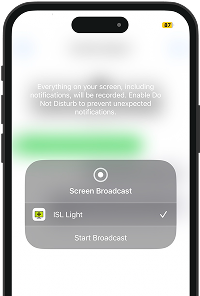
3. Inicie a Transmissão
Toque no botão Iniciar Transmissão para compartilhar a tela do dispositivo iOS.
Complemento universal para Androidlink
Configure o dispositivo definindo uma senha de acesso e ativando o acesso não supervisionado.
Auto-download prompt appears at launch. You can also install it manually from Settings.
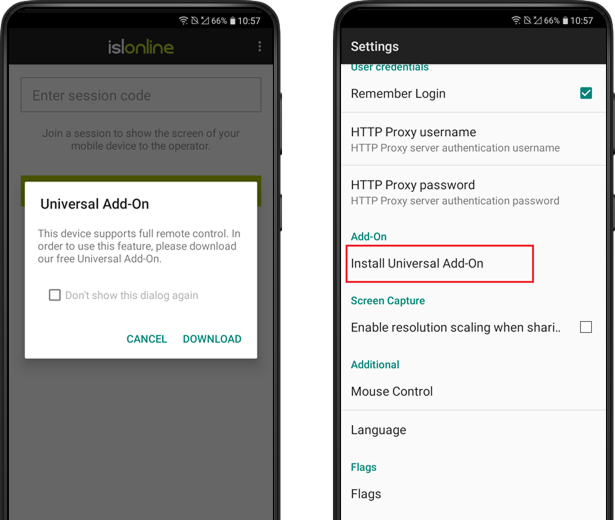
Controle um Computador Remoto
ChatGPT said: Conecte-se facilmente de seu dispositivo móvel Android ou iOS a qualquer computador remoto, seja ele Windows, Mac ou Linux. Solucione problemas técnicos de forma eficiente ou acesse remotamente um ou mais computadores não supervisionados para monitorá-los, instalar atualizações, realizar verificações de rotina e executar outras tarefas de manutenção.
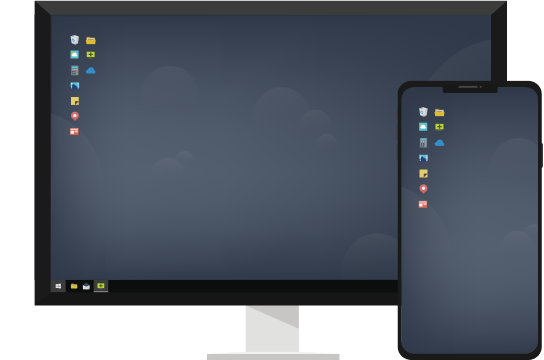
Recursos de Desktop Remoto
Depois de conectado a um computador remoto, o ISL Light permite usar um teclado remoto, alternar entre cliques esquerdo e direito do mouse, ampliar ou reduzir a tela remota, abrir o Gerenciador de Tarefas, solicitar uma tela preta e conversar com seu cliente.
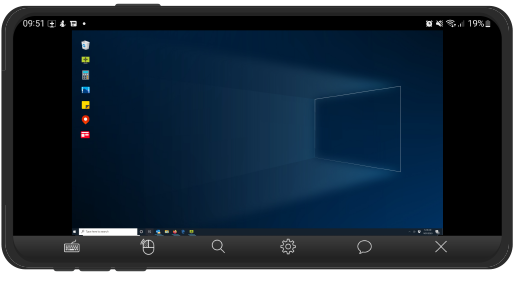
Manuais do usuário
Recomendado pelos Nossos Usuárioslink







Teste Grátis Por 15 Dias
Aproveite a nova experiência de desktop remoto!
Todos os recursos inclusos. Não é necessário cartão de crédito.